스마트 TV는 기존 TV에 비해 많은 이점을 제공합니다. 이러한 이점에는 우수한 음질, 더 큰 화면 크기 및 선명한 해상도가 포함됩니다.
또한 스마트 TV는 게임 앱과 Netflix, Hulu, Amazon Prime, HBO Max와 같은 인기 스트리밍 서비스를 포함한 다양한 앱에 대한 액세스도 제공합니다.
삼성 TV는 소비자들에게 인기 있는 선택이며 HBO Max를 비롯한 다양한 앱이 사전 설치되어 있습니다.
하지만 일부 사용자는 삼성 TV에서 HBO Max 앱을 사용하는 데 어려움을 겪을 수 있습니다. 이는 특히 문제를 해결하려고 할 때 실망스러울 수 있습니다.
이 문제는 일반적인 문제이며 쉽게 해결할 수 있다는 점에 유의하는 것이 중요합니다. 구독을 취소하거나 TV를 창밖으로 던지거나 다른 스트리밍 서비스로 전환할 필요가 없습니다.
이 글에서는 삼성 TV에서 HBO Max가 작동하지 않는 문제를 해결하는 데 도움이 되는 단계별 가이드를 제공합니다. 이 가이드를 통해 HBO Max에서 좋아하는 프로그램과 영화를 다시 스트리밍할 수 있습니다.
| 무엇을 알아야 하나요? | 간단한 정보 |
| 1. 인터넷 연결 확인 | HBO Max 앱에서 콘텐츠를 스트리밍하려면 빠르고 안정적인 연결이 필요합니다. |
| 2. 호환성 확인 | HBO Max 앱은 2016년 이후에 출시된 삼성 TV와 호환됩니다. 그보다 오래된 TV의 경우 HBO Max가 제대로 작동하지 않을 수 있습니다. |
| 3. HBO Max 앱에서 로그아웃합니다. | HBO Max 앱에서 로그아웃한 후 다시 로그인합니다. |
| 4. 삼성 TV 강제 종료 | 케이블을 뽑거나 리모컨을 사용하여 삼성 TV를 강제 종료합니다. |
| 5. 삼성 TV 펌웨어 업데이트 | HBO Max 앱 또는 기타 앱에서 발생하는 문제를 해결하려면 TV의 펌웨어가 업데이트되어 있는지 확인하세요. |
| 6. HBO Max 앱 업데이트 | 삼성 스마트 TV에서 사용 가능한 앱 업데이트가 있는지 확인하세요. |
| 7. HBO Max 앱 재설치 | HBO Max 앱을 새로 설치하면 문제를 해결하는 데 도움이 됩니다. |
삼성 TV에서 HBO Max가 작동하지 않음
삼성 TV에서 HBO Max에 문제가 발생하는 경우, 전원을 끄고 플러그를 뽑은 다음 60초간 기다렸다가 다시 플러그를 꽂고 다시 켜보세요. 그런 다음 HBO Max 앱을 열면 작동이 시작됩니다.
삼성 TV에서 HBO Max가 작동하지 않는 일반적인 원인은 다음과 같습니다:
- 호환성 문제
TV가 HBO Max 앱과 호환되지 않을 수 있습니다. 오래된 OS가 설치된 구형 장치를 사용하는 경우 앱 스트리밍에 문제가 발생할 수 있습니다.
- 느슨한 연결
전선이 잘못 연결되면 연결 문제가 발생할 수 있습니다. TV와 라우터의 전원 케이블이 단단히 연결되어 있는지 확인하여 연결이 끊어지지 않도록 하세요. 전선과 케이블이 느슨하면 인터넷 문제가 발생할 수 있으며 인터넷에 연결되지 않으면 스트리밍 앱이 작동하지 않습니다.
- HBO Max 앱 관련 문제
오래된 버전의 HBO Max 앱은 잦은 충돌과 스트리밍 품질 저하를 일으킬 수 있습니다. 이는 앱의 결함이나 버그, 설치 또는 업데이트 오류 또는 단순히 TV의 메모리가 가득 차서 발생할 수 있습니다.
원활하고 원활한 시청 환경을 보장하려면 앱을 최신 상태로 유지하고 TV에 충분한 메모리가 있는지 확인하는 것이 중요합니다.
- 오래된 TV 소프트웨어
오래된 앱이 스트리밍 경험에 부정적인 영향을 미칠 수 있는 것처럼, TV 소프트웨어를 업데이트하면 스트리밍 경험을 향상시킬 수 있습니다. 업데이트하면 사용 중 랙과 같은 문제를 해결하고 스트리밍의 부드러움을 개선하며 잦은 블랙아웃을 방지할 수 있습니다.
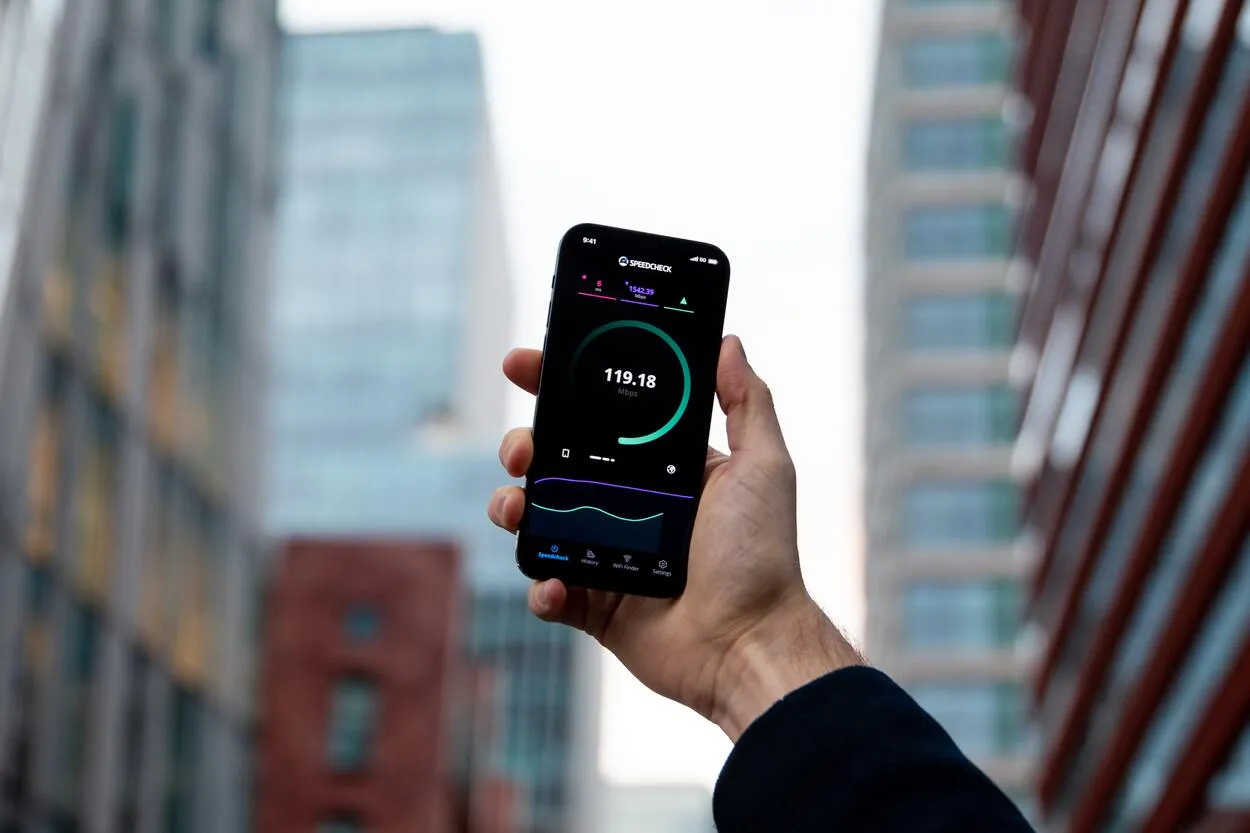
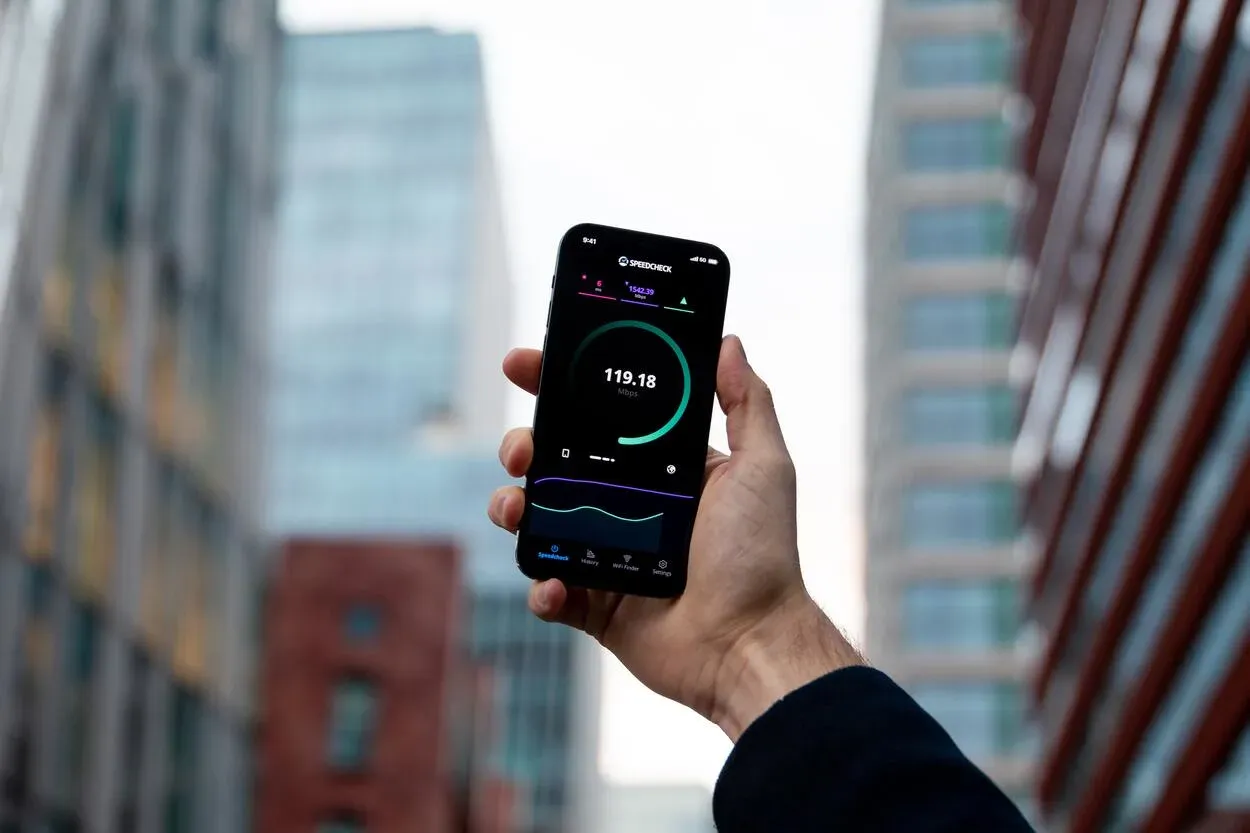
Internet Speed Test
삼성 TV에서 HBO Max가 작동하지 않는 문제를 어떻게 해결하나요?
1. 인터넷 연결 확인
HBO Max가 제대로 작동하려면 안정적인 인터넷 연결이 필요합니다. 인터넷 속도가 느리거나 연결 문제가 발생하면 앱이 로딩 화면에서 멈추거나 삼성 TV에서 작동하지 않을 수 있습니다.
문제를 해결하려면 먼저 인터넷 속도를 확인하세요. 인터넷 속도를 측정하는 단계:
- 삼성 스마트 TV에서 선호하는 브라우저를 엽니다.
- 무료 온라인 속도 테스트 도구인 speedtest.net으로 이동합니다.
- “이동”을 클릭하여 속도 테스트를 시작합니다.
HBO Max 앱에서 원활하게 스트리밍하려면 빠르고 안정적인 인터넷 연결이 필요합니다. 속도 테스트 결과는 가입 요금제에 따라 서비스 제공업체가 약속한 인터넷 속도와 일치해야 합니다.
HBO Max에서 최적의 시청을 위해 권장되는 인터넷 속도는 다음과 같습니다:
- 5Mbps – 1080p 스트리밍.
- 10Mbps – 1080p 스트리밍에 최적화된 속도.
- 25Mbps-UHD(4K) 스트리밍.
- 50Mbps – 안정적인 4K 스트리밍을 위한 속도.
인터넷 속도가 느리거나 연결되지 않는 경우 Wi-Fi 네트워크에 문제가 있는지 확인하여 문제를 해결할 수 있습니다.
- 삼성 TV를 끕니다.
- 모뎀과 라우터를 전원에서 분리합니다.
- 1분 정도 기다렸다가 모뎀과 라우터를 전원에 다시 연결합니다.
- 표시등이 다시 켜질 때까지 기다립니다.
- 삼성 TV를 켭니다.
- 삼성 TV를 인터넷에 다시 연결합니다.
HBO Max 서버의 일시적인 기술적 문제로 인해 서비스에 액세스하지 못할 수 있습니다. 이러한 경우 잠시 기다렸다가 나중에 HBO Max에 다시 액세스해 보시기 바랍니다.
2. 호환성 확인


Samsung Chromebook
HBO Max는 2016년 이후에 출시된 삼성 TV와 호환됩니다. TV가 구형인 경우 앱이 최적으로 작동하지 않을 수 있습니다. 다른 문제 해결 방법을 시도하기 전에 사용 중인 삼성 TV와 HBO Max의 호환성을 확인하세요.
HBO Max는 저작권이 있는 콘텐츠를 스트리밍하려면 HDCP(고대역폭 디지털 콘텐츠 보호) 지원이 필요합니다. 재생 문제를 방지하려면 삼성 TV가 HDCP를 지원하는지 확인해야 합니다.
3. HBO Max 앱에서 로그아웃합니다.


Multiple apps are installed on a mobile device.
또 다른 해결책은 HBO Max 앱에서 로그아웃하는 것입니다. 방법은 다음과 같습니다:
- 삼성 스마트 TV를 켜고 인터넷에 연결합니다.
- HBO Max 앱을 실행합니다.
- 설정으로 이동한 후 오른쪽으로 스크롤합니다.
- “로그아웃”을 선택합니다.
- 앱을 닫습니다.
- 앱을 다시 열고 HBO Max 자격 증명으로 로그인합니다.
삼성 TV에서 HBO Max 앱의 캐시 및 데이터를 지우면 앱 관련 문제를 해결하는 데 도움이 될 수 있습니다. 문제를 일으킬 수 있는 임시 데이터나 손상된 파일을 제거할 수 있습니다.
4. 삼성 TV 강제 종료하기


Unplug the cord
TV를 강제로 종료했다가 다시 시작하면 HBO Max 앱 사용 중 문제를 해결하는 데 도움이 될 수 있습니다. 다음은 TV를 강제 종료하는 두 가지 방법입니다:
- 리모컨 사용
삼성 스마트 TV를 켠 상태에서 리모컨의 전원 버튼을 누르기만 하면 됩니다. TV가 종료되었다가 5초 이내에 자동으로 다시 시작됩니다.
- 케이블 분리하기
TV를 전원에서 분리하고 약 30초간 기다린 다음 다시 연결합니다. TV 전원이 다시 켜집니다.
5. 삼성 TV 펌웨어 업데이트
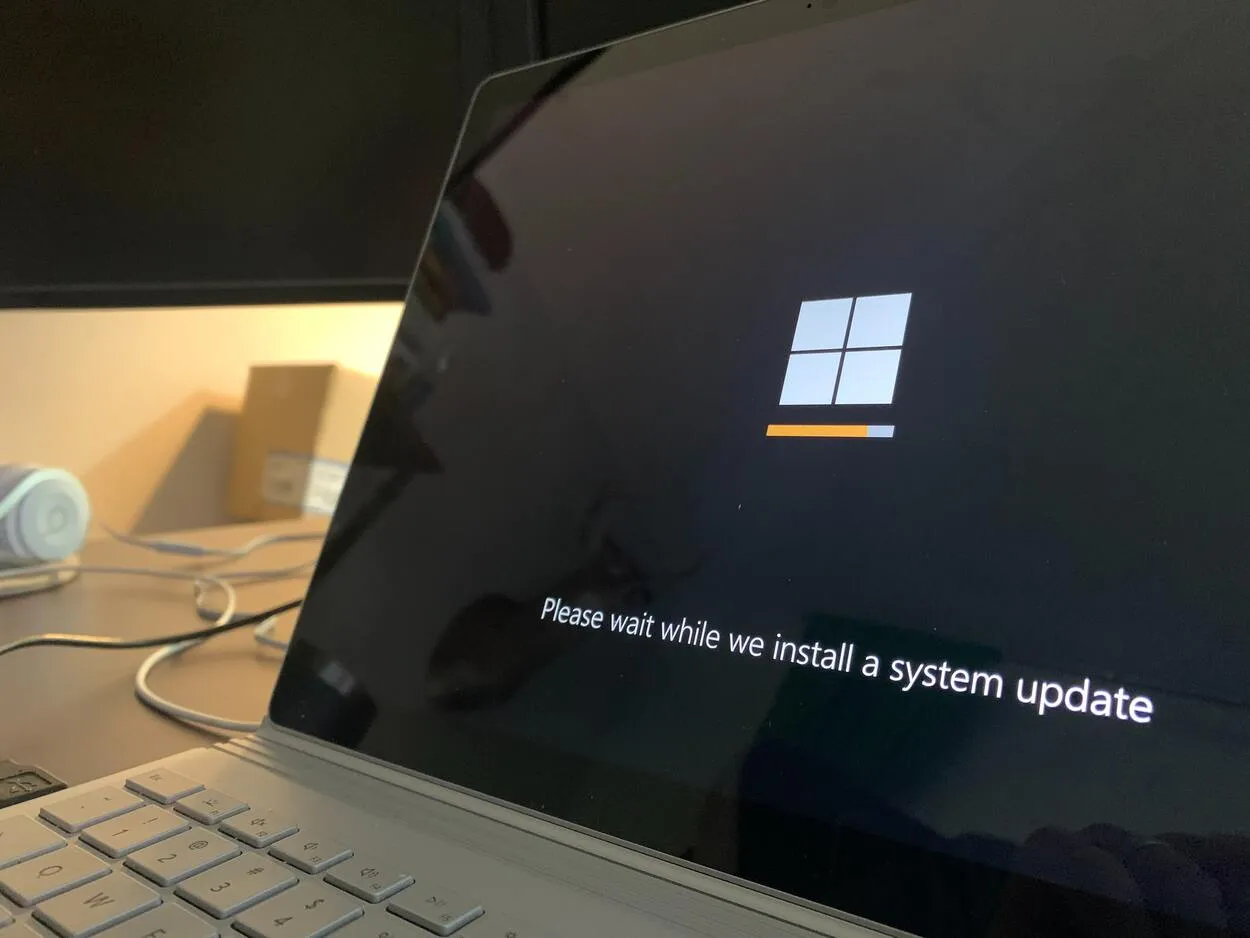
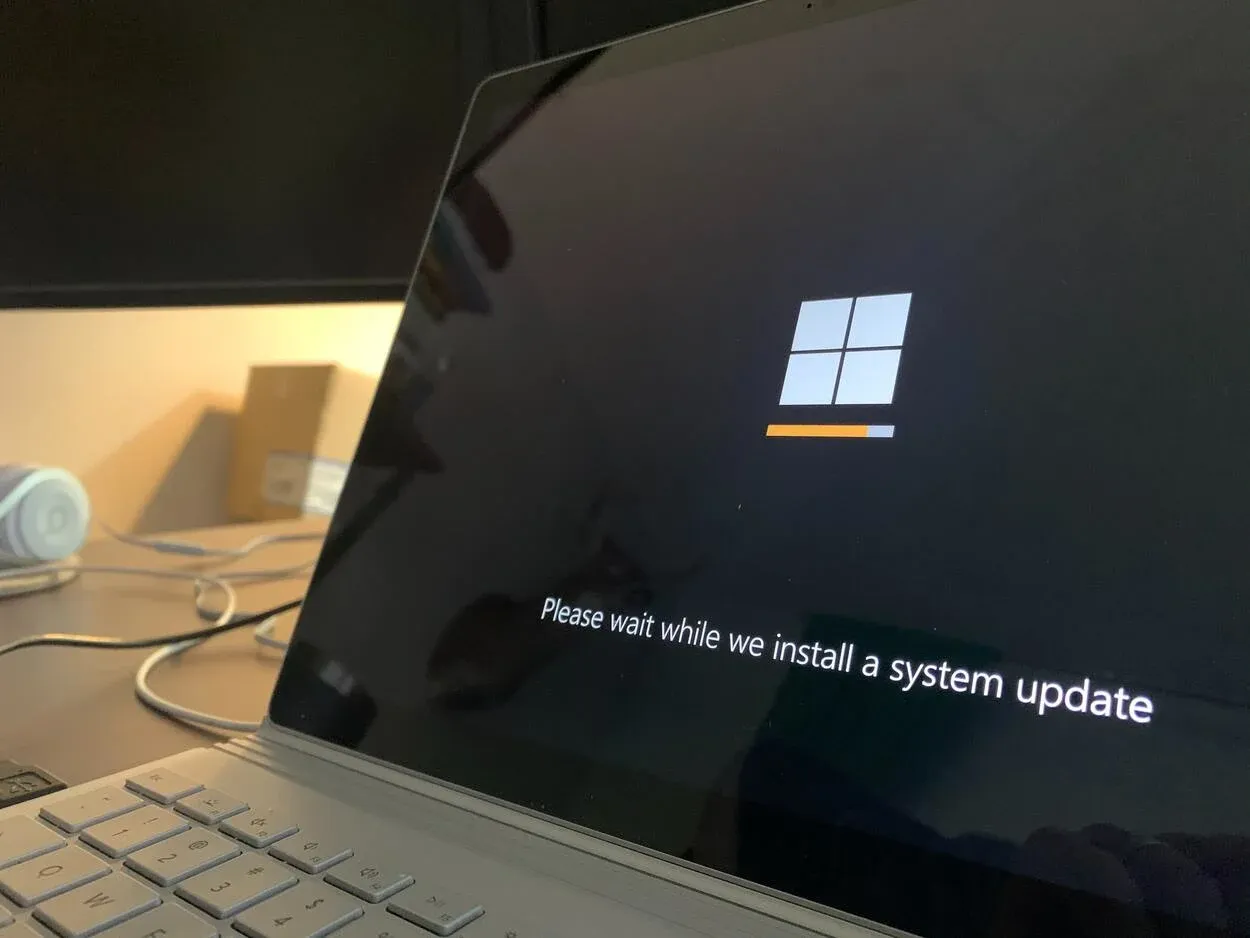
Firmware Update
삼성 TV의 펌웨어를 업데이트하면 HBO Max 앱 또는 기타 앱에서 발생할 수 있는 문제를 해결하는 데 도움이 될 수 있습니다. 이 간단한 절차를 따라 TV의 소프트웨어를 최신 상태로 유지할 수 있습니다. 수행해야 할 작업은 다음과 같습니다:
- 시작하려면 삼성 TV를 켜고 제대로 작동하는 네트워크에 연결되어 있는지 확인합니다.
- 그런 다음 리모컨의 메뉴 버튼을 누르거나 설정 섹션으로 이동합니다.
- 거기에서 지원을 선택한 다음 소프트웨어 업데이트를 선택합니다.
- 사용 가능한 업데이트가 있으면 TV가 자동으로 다운로드하여 설치합니다.
- 마지막으로 업데이트가 설치된 후 HBO Max 앱이 제대로 작동하는지 확인하세요.
삼성 TV의 내부 저장 공간이 가득 차면 HBO Max 앱의 성능에 영향을 줄 수 있습니다. 불필요한 파일이나 앱을 삭제하여 저장 공간을 확보하면 앱의 기능을 개선하는 데 도움이 될 수 있습니다.
6. HBO Max 앱 업데이트
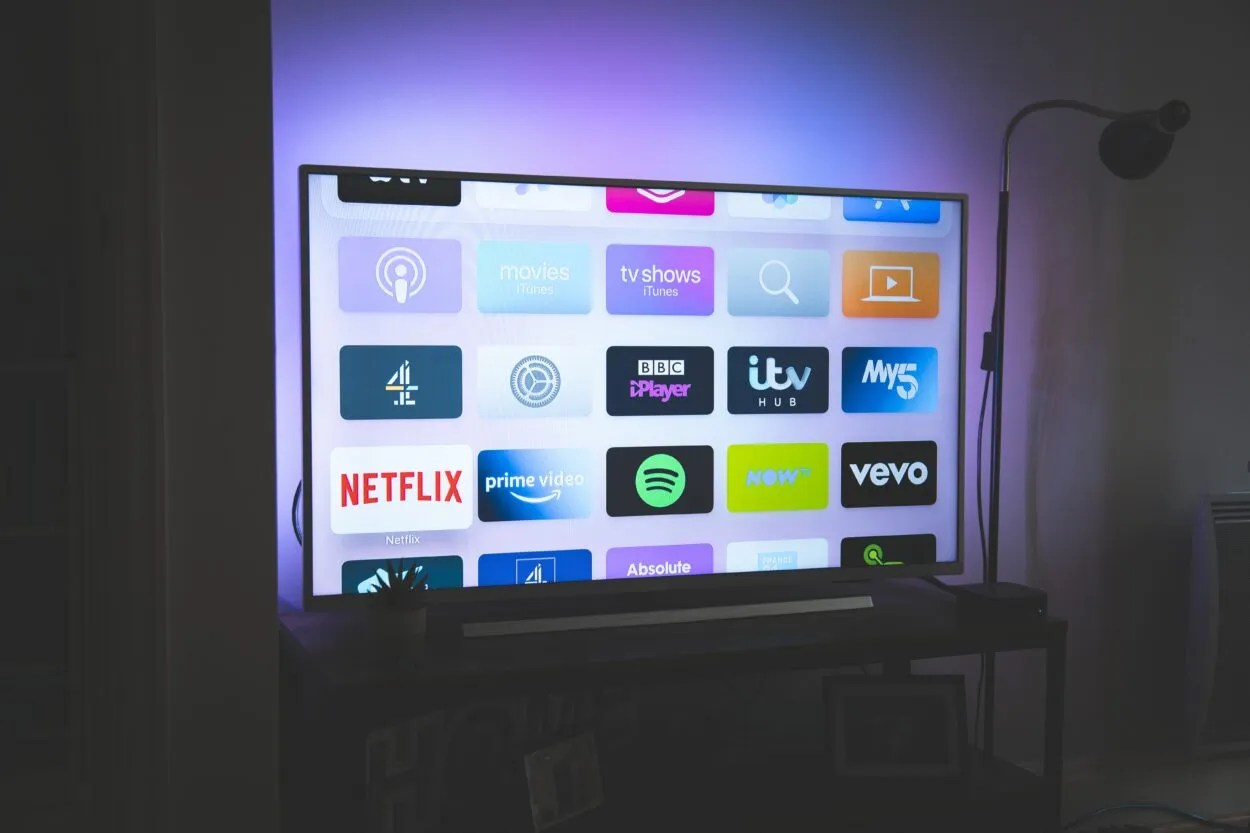
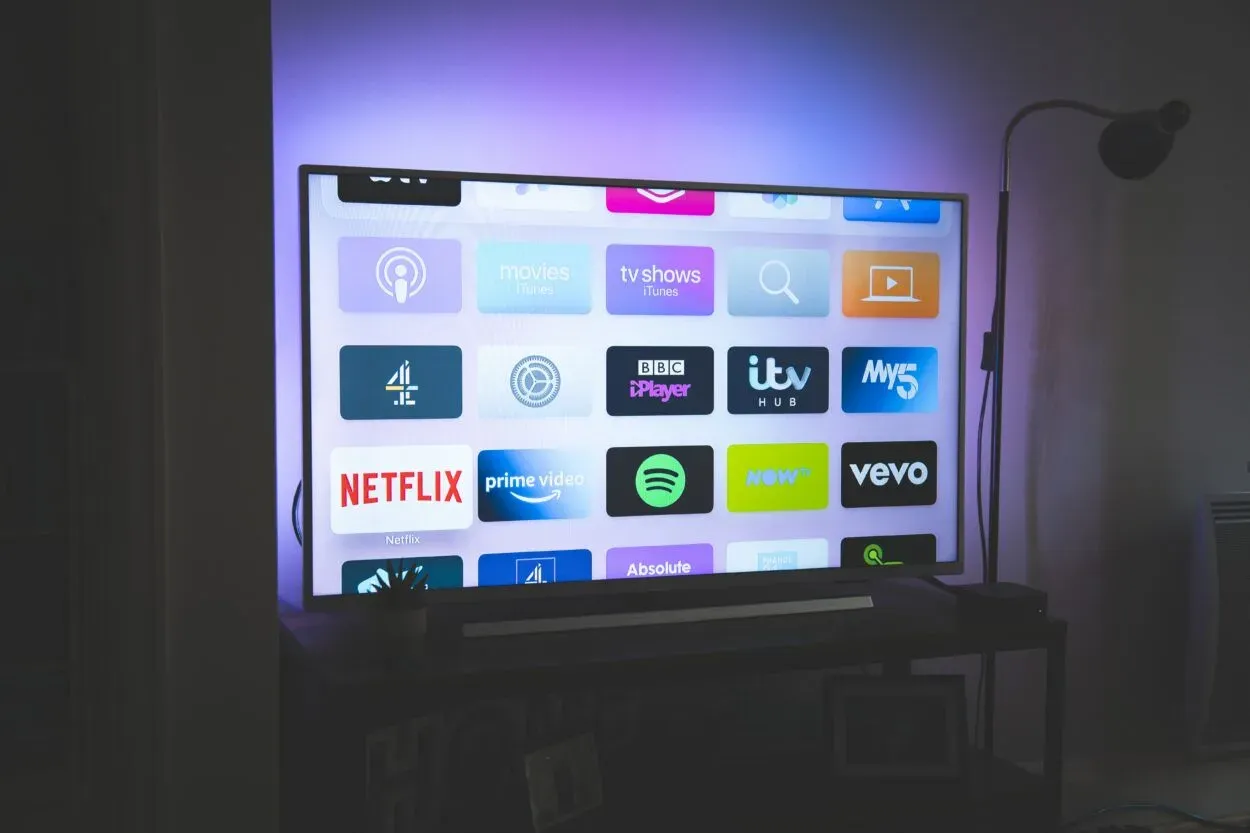
Smart TV
HBO Max 앱에 문제가 발생하면 삼성 스마트 TV에서 사용 가능한 업데이트가 있는지 확인하세요. 이렇게 하려면 다음 단계를 따르세요:
- 삼성 스마트 TV의 전원이 켜져 있고 인터넷에 연결되어 있는지 확인합니다.
- 그런 다음 TV의 삼성 스마트 허브에 액세스하고 앱 섹션으로 이동합니다.
- 앱에서 설정 아이콘을 선택한 다음 업데이트를 선택합니다.
- 목록에서 HBO Max 앱을 찾아 업데이트를 선택합니다.
- 그러면 TV에 HBO Max 앱에 사용 가능한 모든 업데이트가 설치됩니다.
7. HBO Max 앱 재설치
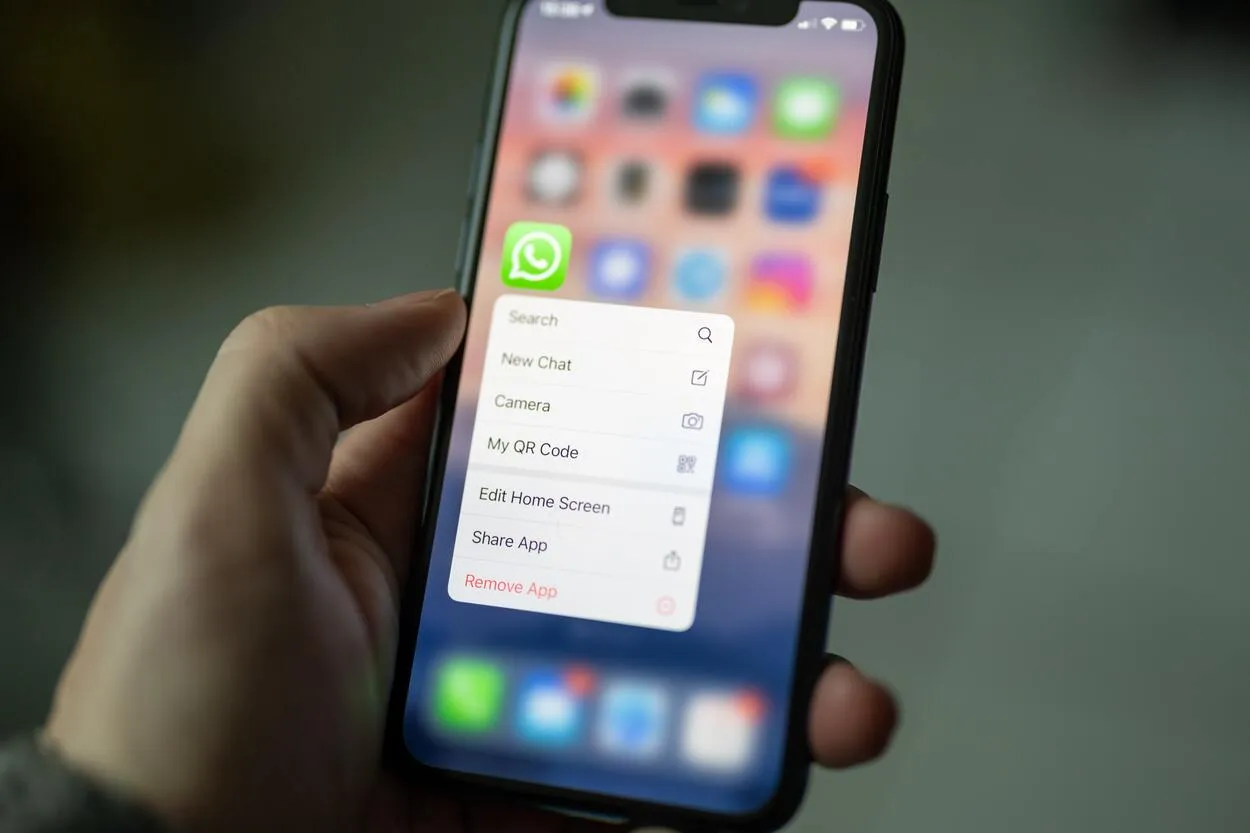
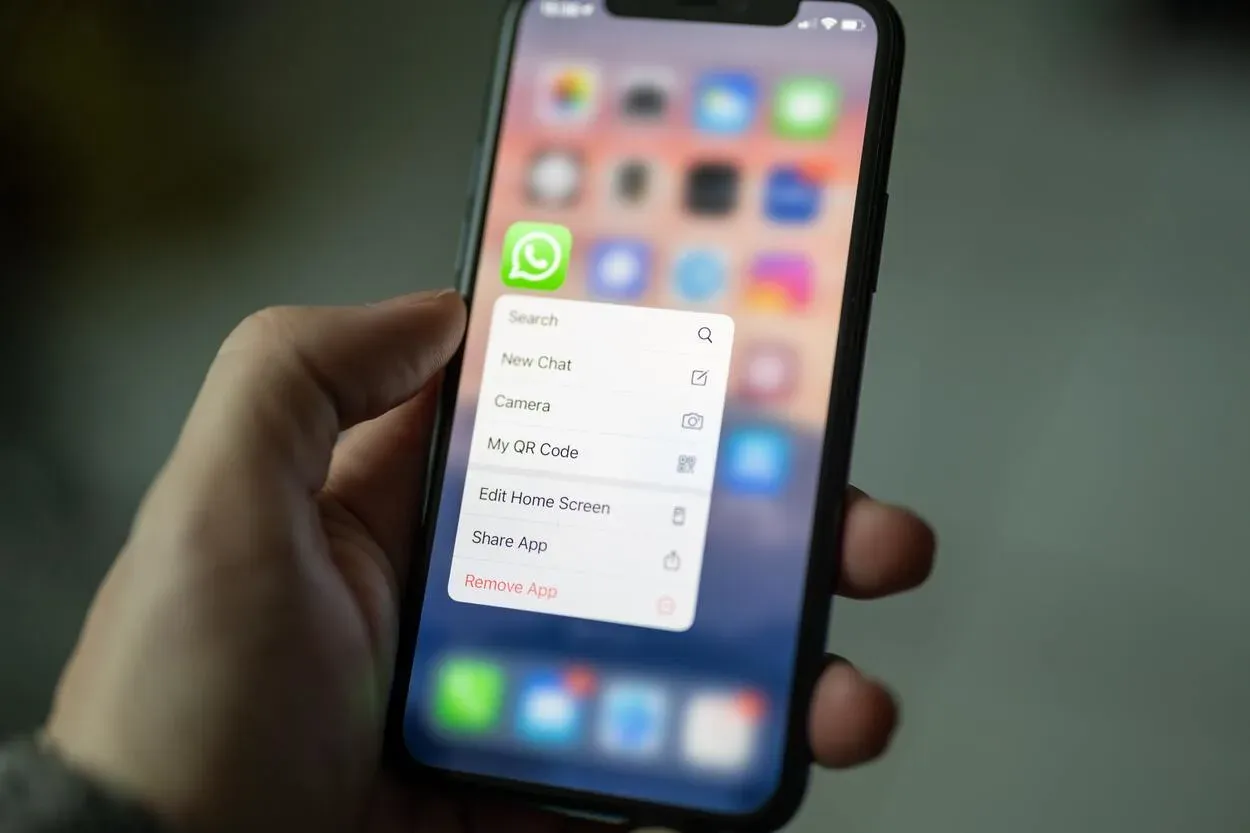
Deleting Apps
사용 가능한 앱 업데이트가 없는 경우, HBO Max 앱을 재설치하면 문제가 해결될 수 있습니다. 삼성 TV에 새로 설치하는 방법은 다음과 같습니다:
- 삼성 스마트 TV에 HBO Max 앱을 다시 설치하려면 먼저 TV 리모컨을 사용하여 스마트 허브에 액세스합니다.
- 스크롤하여 목록에서 HBO Max 앱을 찾은 다음 리모컨의 엔터 버튼을 길게 누릅니다.
- 삭제 옵션을 선택하여 앱을 제거합니다.
- 그런 다음 앱 스토어에서 HBO Max 앱을 검색하여 설치합니다.
- 로그인한 후 앱에 문제가 있는지 확인하세요. 문제가 없다면 이제 문제가 해결되었을 것입니다.
삼성 TV에서 VPN 또는 프록시 서비스를 사용 중인 경우, HBO Max의 스트리밍을 방해할 수 있습니다. 이러한 서비스를 일시적으로 비활성화하면 스트리밍 문제를 해결하는 데 도움이 될 수 있습니다.
자주 묻는 질문
Q1. 삼성 TV에서 HBO Max 앱이 다운로드되지 않으면 어떻게 하나요?
삼성 TV가 인터넷에 연결되어 있는지 확인하세요. 앱을 다운로드하려면 안정적인 Wi-Fi 연결이 필수적입니다.
Q2. 삼성 TV에서 HBO Max 앱이 실행되지 않으면 어떻게 해야 하나요?
소프트웨어 결함이나 인터넷 연결이 약해서 문제가 발생할 수 있습니다. 삼성 TV를 다시 시작하고 인터넷 연결 상태가 양호한지 확인하세요.
Q3. 삼성 TV에 HBO Max 앱이 표시되지 않는 이유는 무엇인가요?
먼저 앱을 제거했는지 확인하고 필요한 경우 다시 설치하세요. 그래도 앱이 표시되지 않으면 TV와 호환되지 않는 것일 수 있습니다. 다른 옵션으로는 Firestick 또는 Chromecast와 같은 스트리밍 장치를 사용하는 것입니다.
Q4. HBO Max 앱을 설치할 수 없으면 어떻게 하나요?
HBO Max는 특정 지역에서만 사용할 수 있습니다. 서비스 지역 밖에 계신다면, VPN을 사용하여 서비스에 액세스하실 수 있습니다.
Q5. 한 번에 몇 대의 기기에서 HBO Max를 스트리밍할 수 있나요?
최대 3대 기기에서 동시에 스트리밍할 수 있습니다. 그 이상의 장치에서 스트리밍을 시도하면 오류 메시지가 표시됩니다.
결론
- 삼성 TV에서 HBO Max에 문제가 있는 경우, 첫 번째 단계는 인터넷 연결을 확인하는 것입니다.
- 삼성 TV 및 스트리밍 장치와 HBO Max의 호환성을 확인하세요.
- HBO Max 앱에서 로그아웃하고 삼성 TV를 강제 종료하면 문제를 해결하는 데 도움이 될 수 있습니다.
- HBO Max 앱과 삼성 TV 펌웨어가 최신 버전인지 확인하세요. 문제가 지속되면 HBO Max 앱을 업데이트하고 삼성 TV에 다시 설치해 보세요.
기타 문서
- 소니 스크린 미러링 iPhone (설명)
- 라미네이트 바닥에서 룸바를 사용할 수 있나요? (진실)
- 블링크 카메라는 항상 녹화되나요? (진실)
- WiFi 보안 취약 (의미 및 해결 방법)
- 네스트 헬로 초인종과 호환되는 최고의 차임벨 5가지 (최고 평점!)
